win10浏览器缓存音频怎么提取|win10浏览器音频缓存在哪
发布时间:2016-01-22 14:28:17 浏览数:
升级win10之前用户可以在浏览器找到音频缓存文件,但是升级到win10后缓存就找不到了,这是为什么。其实很大原因是浏览器本身设置造成的,下面小编就跟大家说说win10浏览器缓存音频怎么提取,感兴趣的用户可以看看。
具体方法如下:
1、首先我们下载一个软件“影音嗅探神器”,这个软件无法抓取音频文件,但是里面可以浏览你的网页,粘贴你的音频链接,等待缓存完成。
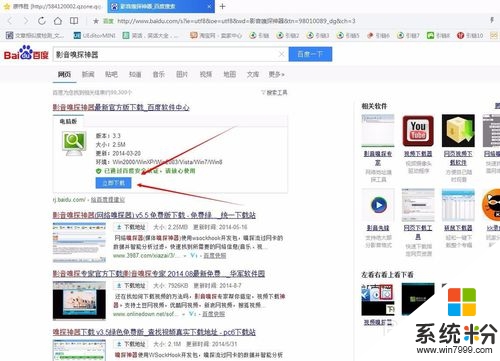
2、缓存完成之后,我们就可以到浏览器的Internet选项,然后点击历史浏览记录的设置,查看文件,在里面找到你的缓存音频文件。其实种种原因都是浏览器的原因,只要找到办法用旧版的浏览器就可以缓存到文件。方法就介绍到这里,还有什么不懂的可以看我ID。
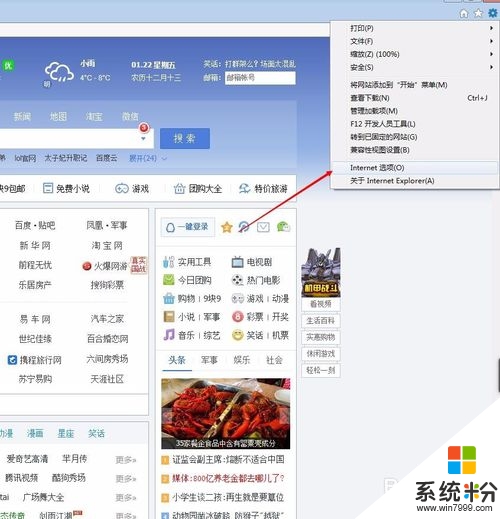
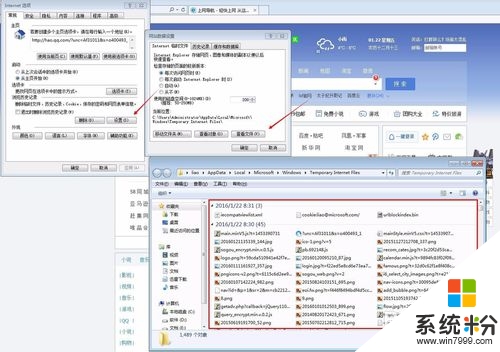
通过以上的当时我们就可以将win10浏览器中的音频文件缓存下来了,还不知道怎么存储的用户可以参照上述的步骤来设置回去文件。